تعد برامج جداول البيانات طريقة سهلة لتتبع البيانات المهمة وتغييرها. تسمح العديد من الإصدارات الشاملة من برامج جداول البيانات للمستخدمين بإنشاء العديد من علامات التبويب داخل مصنفات جداول البيانات. يمكن تعبئة علامات التبويب هذه بالبيانات والمخططات المستقلة عن علامات التبويب الأخرى في المصنف. باتباع بعض الخطوات البسيطة ، يمكنك بسهولة نسخ علامات التبويب في جدول بيانات.
الخطوة 1
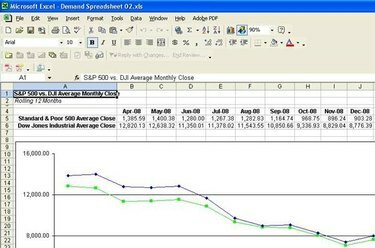
افتح جدول البيانات الذي يحتوي على علامة التبويب التي تريد نسخها. في هذا المثال ، يتم استخدام جدول بيانات تم إنشاؤه في Microsoft Excel.
فيديو اليوم
الخطوة 2

انقر بزر الماوس الأيمن مرة واحدة على علامة التبويب التي تريد نسخها وحدد خيار "نقل أو نسخ". سيؤدي هذا الإجراء إلى إنشاء مربع منبثق يسمح لك باختيار المكان الذي تريد وضع علامة التبويب المنسوخة فيه.
الخطوه 3
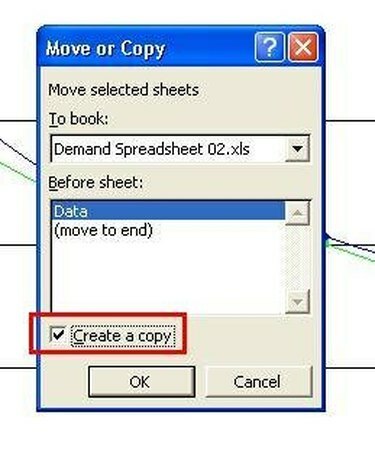
ضع علامة اختيار في مربع "إنشاء نسخة" بالنقر مرة واحدة فيه.
الخطوة 4
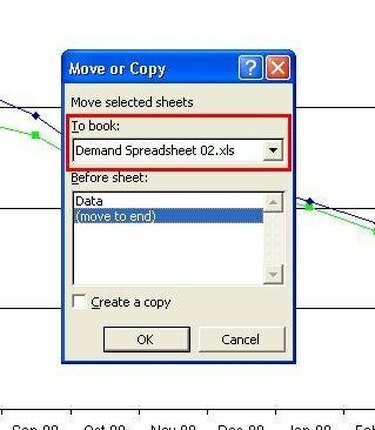
استخدم القائمة المنسدلة "للحجز" لتحديد المصنف الذي تريد نسخ علامة التبويب إليه. ستكون القائمة الافتراضية هي جدول البيانات الحالي ، ولكن يمكنك الاختيار من بين جداول البيانات المفتوحة الأخرى.
الخطوة الخامسة

حدد خيارًا من قسم "قبل الورقة" لتحديد المكان الذي تريد إدراج علامة التبويب المنسوخة فيه في المصنف. في هذا المثال ، سيتم وضع علامة التبويب المنسوخة في نهاية المصنف الحالي. انقر مرة واحدة على زر "موافق".
الخطوة 6

اعرض علامة التبويب المنسوخة ، والتي ستظهر في المنطقة المحددة في الخطوتين 4 و 5. يرجى ملاحظة أن علامة التبويب المنسوخة تحمل نفس الاسم الأصلي مع وجود رقم "2" بين قوسين. لإعادة تسمية علامة التبويب المنسوخة أو أي علامة أخرى ، انقر نقرًا مزدوجًا فوق علامة التبويب واكتب فوق النص المميز.
الخطوة 7
افتح جدول بيانات iWork Numbers الذي يحتوي على الورقة التي تريد نسخها.
الخطوة 8
انقر مرة واحدة على الورقة التي تريد نسخها من قسم "جداول البيانات" على يسار الشاشة.
الخطوة 9
انقر مرة واحدة على "تعديل" وحدد خيار "نسخ".
الخطوة 10
انقر مرة واحدة على الورقة التي تسبق المكان الذي تريد وضع الورقة المنسوخة فيه.
الخطوة 11
انقر مرة واحدة على "تعديل" وحدد خيار "لصق". ستوفر الأرقام جدول البيانات المنسوخ باسم افتراضي فردي. يمكنك تغيير اسم الورقة عن طريق النقر المزدوج على الورقة في قسم "جداول البيانات" والكتابة فوق النص المميز.




